
Quando você tem notificações de canal e mensagens piscando em equipes da Microsoft, é difícil saber quais são uma prioridade. Marque sua mensagem tão importante ou urgente para que seus companheiros de equipe possam prestar atenção a ele.
Ser capaz de enviar mensagens diretas para pessoas e conversar com eles em canais dentro das equipes da Microsoft é uma espada de dois gumes. Claro, é ótimo ser capaz de entrar em contato com um indivíduo ou um grupo sempre que precisar, mas a desvantagem é que todo mundo pode contatá-lo também.
Isso leva a um problema comum: Notification Bloat. Se você tiver várias notificações de bate-papo e canal, como você sabe que é uma prioridade de relance? E como seus companheiros de equipe sabem quando uma mensagem de você é realmente importante ou apenas uma atualização no seu time de futebol de fantasia?
A resposta a essas perguntas é que você não. Mas as equipes facilitam a marcação de uma mensagem como importante ou urgente com um ícone correspondente para que você possa comunicar a prioridade da mensagem.
Mensagens importantes terão uma marca de exclamação vermelha.
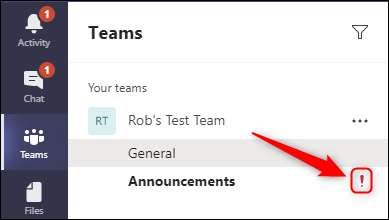
Mensagens urgentes terão um sino vermelho.

Não use essas opções com muita frequência, ou as pessoas irão ignorá-las - afinal, se tudo que você enviar é marcado como importante ou urgente, então eles começarão a se tornar apenas outra mensagem. Mas usado com moderação, isso pode realmente ajudar os membros da equipe a priorizar mensagens.
Como um lembrete, as mensagens para um canal podem ser marcadas como importantes, as mensagens no bate-papo (mensagens diretas ou DMS) podem ser marcadas como importantes ou urgentes.
Como marcar mensagens de canal como importantes
Marcando uma mensagem de canal como importante é bem simples. Depois de abrir o aplicativo Microsoft Teams, clique na opção "Formatar" em uma nova mensagem, selecione o ícone de menu de três pontos no lado direito e escolha "Marcar como Importante" no menu.
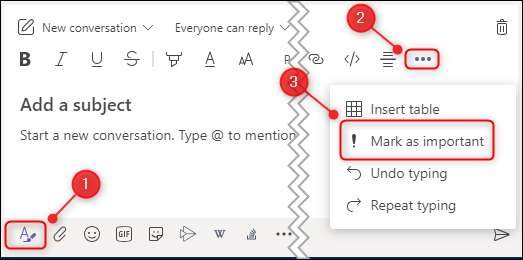
Se você tiver um monitor widescreen, a opção não será escondida sob o ícone de três pontos e será visível na barra de ferramentas como uma marca de exclamação.
Um importante!" O cabeçalho será adicionado à mensagem e a borda da esquerda ficará vermelha.
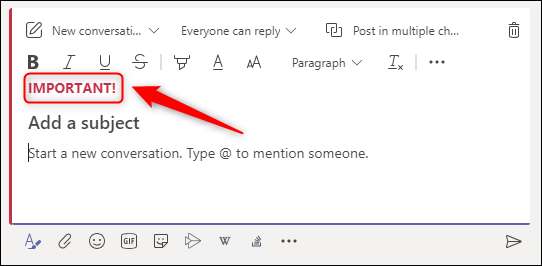
Digite sua mensagem como normal e publique-a. Ele aparecerá no canal com uma marca de exclamação no lado direito.
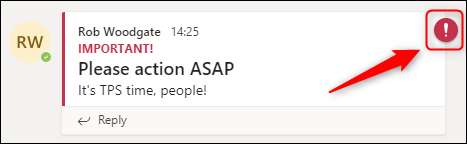
Seus companheiros de equipe verão uma marca de exclamação vermelha ao lado do canal, indicando que alguém postou uma mensagem importante.
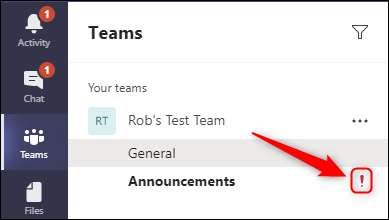
Como marcar mensagens de bate-papo tão importante ou urgente
Marcando uma mensagem tão importante ou urgente em um bate-papo é ainda mais simples do que está em um canal. Clique na opção "Definir Opções de Entrega" em uma nova mensagem e escolha "Padrão", "Importante" ou "Urgente".

Um "urgente!" cabeçalho será adicionado à mensagem, e um banner vermelho aparecerá no topo da janela.

Digite sua mensagem e envie-a normalmente. Ele aparecerá no bate-papo com um sino no lado direito.
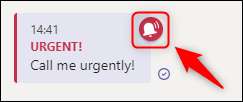
A pessoa que você enviou a mensagem para verá um sino vermelho ao lado do bate-papo, indicando que você enviou uma mensagem urgente.

Uma mensagem importante funciona da mesma maneira que faz para uma mensagem de canal marcada como "importante". Uma mensagem urgente é semelhante, mas com uma diferença significativa: o destinatário receberá uma mensagem de alerta a cada 2 minutos por 20 minutos até ler a mensagem.
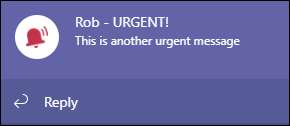
Por esta razão, use "urgente" com cautela, pois as pessoas geralmente não apreciam obter uma notificação "urgente" para algo que não é realmente sensível ao tempo.
Se você estiver usando equipes da Microsoft como convidado, não será capaz de marcar uma mensagem como urgente. Esta opção só está disponível para proprietários e membros de uma equipe.







